Überwachen und Optimieren der Leistung des lokalen Datengateways
Überwachen der Gatewayleistung (öffentliche Vorschauversion)
Um die Leistung zu überwachen, waren Gatewayadministratoren traditionell darauf angewiesen, Leistungsindikatoren manuell über das Windows-Systemmonitortool zu überwachen. Wir bieten jetzt eine zusätzliche Abfrageprotokollierung und eine Gatewayleistungs-PBI-Vorlagendatei, um die Ergebnisse zu visualisieren. Dieses Feature bietet neue Erkenntnisse für die Gatewaynutzung. Sie können damit Probleme mit Abfragen mit geringer Leistung beheben.
Hinweis
Dieses Feature ist derzeit nur für das lokale Datengateway im Standardmodus verfügbar. Es ist nicht für den persönlichen Modus verfügbar.
Hinweis
Die Gatewaydiagnose erfasst keine Diagnosen, die sich direkt auf den (virtuellen) Computer und sein Netzwerk beziehen, wie Bandbreite oder Latenz. Diese Diagnosen können sich jedoch auf die Leistung Ihres Gateways auswirken. Sie können Ressourcenüberwachungstools verwenden, um Ihren Computer zu überwachen.
Leistungsprotokollierung
Diese Funktion ist jetzt standardmäßig aktiviert.
Hinweis
- Derzeit werden bei dieser Protokollierung Abfragen von der Premium-Kapazität zum Gateway manchmal übersehen. Wir arbeiten aktiv an der Behebung dieses Problems.
- Zurzeit werden paginierte Power BI-Berichtsabfragen mit diesem Tool nicht protokolliert.
Konfigurieren der Leistungsprotokollierung
Die Konfigurationsdatei C:\Program Files\On-premises data gateway\Microsoft.PowerBI.DataMovement.Pipeline.GatewayCore.dll.config enthält weitere Werte, die Sie nach Bedarf aktualisieren können:
- ReportFilePath: Bestimmt den Pfad, in dem die vier Protokolldateien gespeichert sind. Standardmäßig ist dieser Pfad entweder \Benutzer\PBIEgwService\AppData\Local\Microsoft\On-premises data gateway\Report oder \Windows\ServiceProfiles\PBIEgwService\AppData\Local\Microsoft\On-premises data gateway\Report. Der Pfad hängt von der Betriebssystemversion ab. Wenn Sie ein anderes Dienstkonto für das Gateway als PBIEgwService verwenden, ersetzen Sie diesen Teil des Pfads durch den Namen des Dienstkontos.
- ReportFileCount: Bestimmt die Anzahl der Protokolldateien jeder Art, die beibehalten werden soll. Der Standardwert ist 10.
- ReportFileSizeInBytes: Bestimmt die Größe der beizubehaltenden Datei. Der Standardwert lautet 104.857.600.
- QueryExecutionAggregationTimeInMinutes: Bestimmt die Anzahl der Minuten, für die die Abfrageausführungsinformationen aggregiert werden. Der Standardwert ist 5.
- SystemCounterAggregationTimeInMinutes: Bestimmt die Anzahl der Minuten, für die der Systemzähler aggregiert wird. Der Standardwert ist 5.
Nachdem Sie die Änderungen an der Konfigurationsdatei vorgenommen haben, starten Sie das Gateway neu, damit diese Konfigurationswerte wirksam werden. Nun werden die Berichtsdateien angezeigt, die an dem von Ihnen angegebenen Speicherort für ReportFilePath generiert werden.
Hinweis
Es kann bis zu 10 Minuten plus der eingestellten Zeit für QueryExecutionAggregationTimeInMinutes in der Konfigurationsdatei dauern, bis Dateien im Ordner angezeigt werden.
Informationen zu Leistungsprotokollen
Wenn Sie diese Funktion aktivieren, werden vier neue Protokolldateien erstellt:
- Der Abfrageausführungsbericht
- Der Abfragestartbericht
- Der Aggregationsbericht zur Abfrageausführung
- Der Aggregationsbericht zum Systemzähler
Der Abfrageausführungsbericht enthält detaillierte Informationen zur Abfrageausführung. Die folgenden Attribute werden erfasst.
| attribute | BESCHREIBUNG |
|---|---|
| GatewayObjectId | Eindeutiger Bezeichner für das Gateway. |
| RequestId | Eindeutiger Bezeichner für eine Gatewayanforderung. Er kann für mehrere Abfragen gleich sein. |
| DataSource | Enthält sowohl den Datenquellentyp als auch die Datenquelle. |
| QueryTrackingId | Eindeutiger Bezeichner für eine Abfrage. Er kann sich jedoch wiederholen, wenn eine Abfrage fehlschlägt und erneut ausgeführt wird. |
| QueryExecutionEndTimeUTC | Zeitpunkt, zu dem die Abfrageausführung abgeschlossen ist. |
| QueryExecutionDuration (ms) | Dauer für eine Abfrageausführung. |
| QueryType | Typ der Abfrage. Beispielsweise könnte die übergebene Abfrage eine Power BI-Aktualisierung oder DirectQuery sein. Oder es könnte sich um Abfragen von Power Apps und Power Automate handeln. |
| DataProcessingEndTimeUTC | Zeitpunkt, zu dem Datenverarbeitungsaktivitäten wie Spooling, Datenabruf, Komprimierung und Datenverarbeitung abgeschlossen sind. |
| DataProcessingDuration (ms) | Dauer für Datenverarbeitungsaktivitäten wie Spooling, Datenabruf, Komprimierung und Datenverarbeitung. |
| Erfolgreich | Gibt an, ob die Abfrage erfolgreich war oder fehlgeschlagen ist. |
| ErrorMessage | Wenn die Abfrage fehlschlägt, wird die Fehlermeldung angezeigt. |
| SpoolingDiskWritingDuration (ms) | Gibt an, wie lange das Gateway benötigt, um alle Daten auf den Datenträger zu schreiben. |
| SpoolingDiskReadingDuration (ms) | Gibt an, wie lange das Gateway benötigt, um alle Daten auf dem Datenträger zu lesen. |
| SpoolingTotalDataSize (Byte) | Größe (komprimiert) der Daten, die auf den Datenträger geschrieben/auf diesem gelesen werden |
| DataReadingAndSerializationDuration (ms) | Gibt an, wie lange das Gateway benötigt, um Daten aus der Datenquelle zu lesen und in Paketen zu serialisieren. |
| DiskRead (Byte/Sek.) | Gibt die Bytes an, die vom Gateway pro Sekunde gelesen wurden. DiskRead(Byte/Sek.) = SpoolingTotalDataSize / SpoolingDiskReadingDuration |
| DiskWrite (Byte/Sek.) | Gibt die Bytes an, die vom Gateway pro Sekunde geschrieben wurden. DiskWrite(Byte/Sek.) = SpoolingTotalDataSize / SpoolingDiskWritingDuration |
Der Abfragestartbericht enthält die Abfrage und die Abfragestartzeit. Die folgenden Attribute werden erfasst.
| attribute | BESCHREIBUNG |
|---|---|
| GatewayObjectId | Eindeutiger Bezeichner für das Gateway. |
| RequestId | Eindeutiger Bezeichner für eine Gatewayanforderung. Er kann für mehrere Abfragen gleich sein. |
| DataSource | Enthält sowohl den Datenquellentyp als auch die Datenquelle. |
| QueryTrackingId | Eindeutiger Bezeichner für eine Abfrage. Er kann sich jedoch wiederholen, wenn eine Abfrage fehlschlägt und erneut ausgeführt wird. |
| QueryExecutionStartTimeUTC | Zeitpunkt, zu dem die Abfrageausführung gestartet wurde. |
| QueryType | Typ der Abfrage. Beispielsweise könnte die übergebene Abfrage eine Power BI-Aktualisierung oder DirectQuery sein. Oder es könnte sich um Abfragen von Power Apps und Power Automate handeln. |
| QueryText | Vollständige in Base64 codierte Abfrage. |
| EvaluationContext | Enthält die artifactId (also datasetid für semantische Modelle, dataflowsId usw.) zusammen mit zusätzlichen Ablaufverfolgungs-IDs, je nach Artefakt. Beachten Sie, dass dieses Feld nur für unterstützte Workloads in Fabric, Power Platform, Azure Analysis Services und bestimmten Connectors in Azure Logic Apps aufgefüllt wird. Dazu gehören semantische Modelle, Dataflow Gen2 und Power Platform-Dataflows. Sie enthält auch Azure Logic Apps-Workloads für die Azure-Connectors für Mashup Query, HTTP und Datei. Der Wert enthält je nach verwendeter Workload unterschiedliche Ablaufverfolgungs-IDs. Power BI und Fabric Dataflows Gen 1 und paginierte Power BI-Berichte werden nicht unterstützt. |
Der Aggregationsbericht zur Abfrageausführung enthält Abfrageinformationen, die in einem Zeitintervall durch GatewayObjectId, DataSource, Success und QueryType zusammengefasst sind. Der Standardwert ist 5 Minuten, Sie können ihn jedoch anpassen. Die folgenden Attribute werden erfasst.
| attribute | BESCHREIBUNG |
|---|---|
| GatewayObjectId | Eindeutiger Bezeichner für das Gateway. |
| AggregationStartTimeUTC | Start des Zeitfensters, für das Abfrageattribute aggregiert wurden. |
| AggregationEndTimeUTC | Ende des Zeitfensters, für das Abfrageattribute aggregiert wurden. |
| DataSource | Enthält sowohl den Datenquellentyp als auch die Datenquelle. |
| Erfolgreich | Gibt an, ob die Abfrage erfolgreich war oder fehlgeschlagen ist. |
| AverageQueryExecutionDuration (ms) | Durchschnittliche Abfrageausführungszeit für das Aggregationszeitfenster. |
| MaxQueryExecutionDuration (ms) | Maximale Abfrageausführungszeit für das Aggregationszeitfenster. |
| MinQueryExecutionDuration (ms) | Mindestabfrageausführungszeit für das Aggregationszeitfenster. |
| QueryType | Typ der Abfrage. Beispielsweise könnte die übergebene Abfrage eine Power BI-Aktualisierung oder DirectQuery sein. Oder es könnte sich um Abfragen von Power Apps und Power Automate handeln. |
| AverageDataProcessingDuration (ms) | Durchschnittliche Zeit für Datenverarbeitungsaktivitäten wie Spooling, Datenabruf, Komprimierung und Datenverarbeitung für das Aggregationszeitfenster. |
| MaxDataProcessingDuration (ms) | Maximale Zeit für Datenverarbeitungsaktivitäten wie Spooling, Datenabruf, Komprimierung und Datenverarbeitung für das Aggregationszeitfenster. |
| MinDataProcessingDuration (ms) | Mindestzeit für Datenverarbeitungsaktivitäten wie Spooling, Datenabruf, Komprimierung und Datenverarbeitung für das Aggregationszeitfenster. |
| Count | Anzahl von Abfragen |
Der Aggregationsbericht zum Systemzähler enthält Systemzählerwerte, die zu einem Zeitintervall aggregiert wurden. Der Standardwert ist 5 Minuten, Sie können ihn jedoch anpassen. Die folgenden Attribute werden erfasst.
| attribute | BESCHREIBUNG |
|---|---|
| GatewayObjectId | Eindeutiger Bezeichner für das Gateway. |
| AggregationStartTimeUTC | Beginn des Zeitfensters für die aggregierten Systemzähler. |
| AggregationEndTimeUTC | Ende des Zeitfensters für die aggregierten Systemzähler. |
| CounterName | Systemzähler gelten jeweils für einen Server, auf dem ein Gatewayknoten gehostet wird, und umfassen: • SystemCPUPercent: CPU, die auf dem Server als Prozentsatz der gesamten verfügbaren CPU verwendet wird. • SystemMEMUsedPercent: Arbeitsspeicher, der auf dem Server als Prozentsatz des gesamten verfügbaren Arbeitsspeichers verwendet wird. • GatewayCPUPercent: Die Summe des Prozentsatzes der CPU, die vom Gatewayprozess für jeden Kern verwendet wird. Um den Prozentsatz der auf dem Server verwendeten CPU zu erhalten, dividieren Sie GatewayCPUPercent durch die Anzahl der Kerne. • GatewayMEMKb: Summe des Gesamtspeichers in Kilobyte, die vom Gatewayprozess verwendet werden. |
| Max | Maximalwert für den Systemzähler für das Aggregationszeitfenster. |
| Min | Mindestwert für den Systemzähler für das Aggregationszeitfenster. |
| Average | Durchschnittswert für den Systemzähler für das Aggregationszeitfenster. |
Visualisieren der Gatewayleistung
Jetzt können Sie die Daten in den Protokolldateien visualisieren.
Laden Sie die Gatewayleistungs-PBI-Vorlage herunter und öffnen Sie sie in Power BI Desktop.
Überprüfen Sie im folgenden Dialogfeld, ob der Ordnerpfad mit dem Wert in ReportFilePath übereinstimmt.
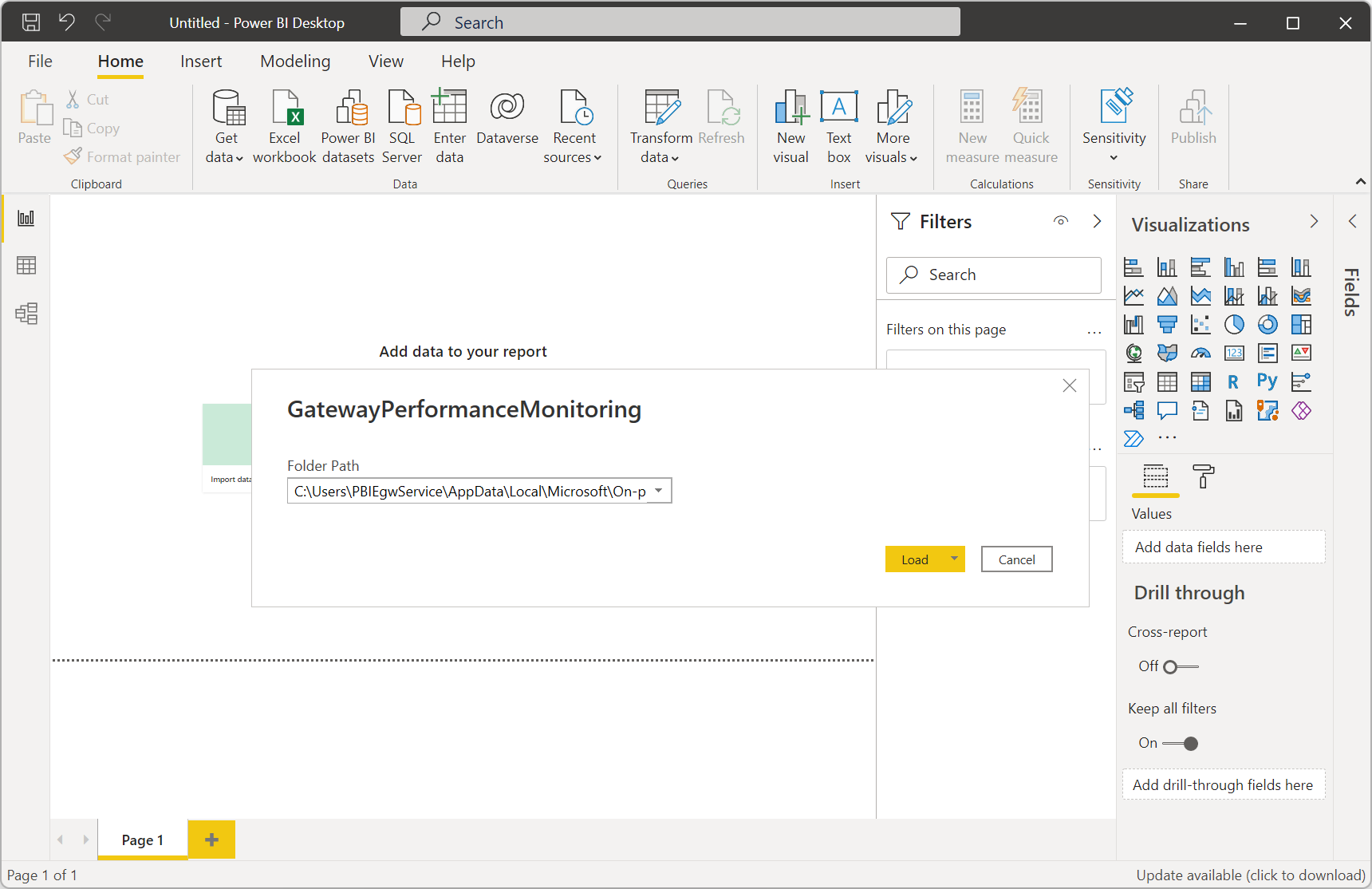
Wählen Sie Laden aus, und die Vorlagendatei beginnt mit dem Laden der Daten aus Ihren Protokolldateien. Alle Grafiken werden mithilfe der Daten in den Berichten ausgefüllt.
Speichern Sie diese Datei optional als PBIX, und veröffentlichen Sie sie für automatische Aktualisierungen in Ihrem Dienst. Weitere Informationen finden Sie unter Veröffentlichen von Semantikmodellen und Berichten aus Power BI Desktop.
Sie können diese Vorlagendatei auch an Ihre Anforderungen anpassen. Weitere Informationen zu Power BI-Vorlagen finden Sie in diesem Microsoft Power BI-Blogbeitrag.
Überwachen des Spoolspeichers
Standardmäßig befindet sich der Spoolspeicher für das Gateway unter C:\Benutzer\PBIEgwService\AppData\Local\Microsoft\On-premises data gateway\Spooler. Überwachen Sie diesen Speicherort, um sicherzustellen, dass ausreichend freier Speicherplatz vorhanden ist. Weitere Informationen: Gateway-Spoolingdaten
Abfragen mit geringer Leistung
Bei lang laufenden Abfragen sind möglicherweise zusätzliche Änderungen an Ihrer Datenquelle oder eine weitere Optimierung der Abfrage selbst erforderlich. Dies kann entweder für Power BI-Aktualisierungen oder für direkte Datenbankabfragen wie Power BI DirectQuery, Power Apps oder Azure Logic Apps sein.
Standardmäßig führt das Gateway eine grundlegende Protokollierung durch. Wenn Sie langsame Abfragen untersuchen, können Sie zusätzlich zur Leistungsüberwachungsfunktion vorübergehend die zusätzliche Protokollierung aktivieren, um mehr Protokollinformationen zu sammeln, einschließlich Protokollen der Mashup-Engine, Abfragezeichenfolgen und ausführlicher Ablaufverfolgung. Diese Protokolle werden am gleichen Ort gespeichert wie Ihre normalen Gatewayprotokolle. Wählen Sie dazu in der App für das lokale Datengateway die Option Diagnose>Zusätzliche Protokollierung aus.
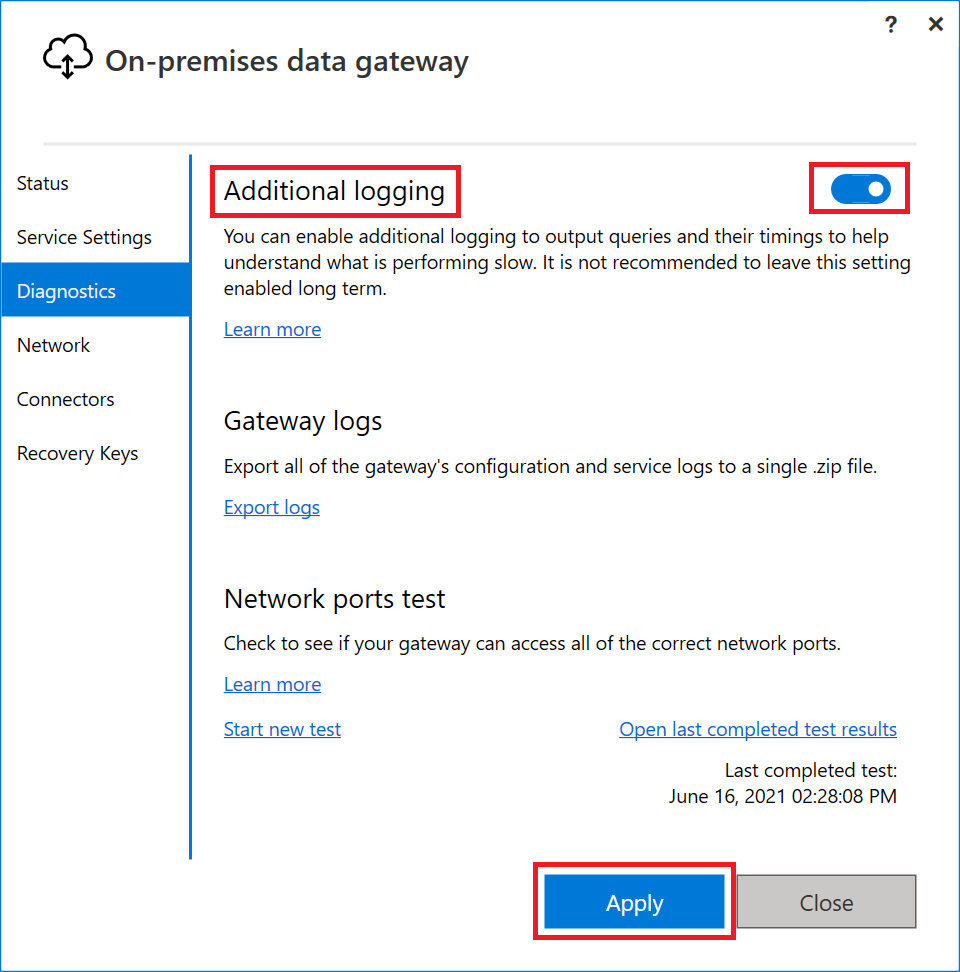
Das Aktivieren dieser Einstellung erhöht die Protokollgröße signifikant basierend auf der Gatewaynutzung. Wir empfehlen, dass Sie nach Abschluss der Überprüfung der Protokolle die zusätzliche Protokollierung deaktivieren. Es wird nicht empfohlen, diese Einstellung während der normalen Gatewaynutzung aktiviert zu belassen.
Optimieren der Leistung durch Streaming von Daten
Standardmäßig spoolt das lokale Datengateway Daten, bevor sie an das Semantikmodell zurückgegeben werden, was möglicherweise zu einer langsameren Leistung beim Laden und Aktualisieren von Daten führen kann. Das Standardverhalten kann überschrieben werden.
Legen Sie in der Datei C:\Programme\On-Premises data gateway\Microsoft.PowerBI.DataMovement.Pipeline.GatewayCore.dll.config die Einstellung StreamBeforeRequestCompletes auf True fest, und speichern Sie sie.
<setting name="StreamBeforeRequestCompletes" serializeAs="String"> <value>True</value> </setting>Starten Sie das Gateway unter Lokaler Datengatewaydienst>Einstellungen,neu.
Hinweis
Das Aktivieren von StreamBeforeRequestCompletes kann zu Problemen mit der Zuverlässigkeit von Abfragen führen, wenn langsame Datenquellen oder instabile/eingeschränkte Netzwerkverbindungen verwendet werden.
Wenn Sie die Leistung optimieren, indem Sie bestimmte Ordner von der Virenprüfung ausschließen,
Um potenzielle Leistungseinbußen zu vermeiden, können bestimmte Ordner von der Antivirenüberprüfung ausgeschlossen werden, wenn Sie eine Antivirensoftware auf Dateiebene auf dem Server verwenden, auf dem ein lokales Datengateway installiert ist. Wenn diese Ordner nicht ausgeschlossen werden, können Sie Leistungsbeeinträchtigungen und potenziell andere unerwartete Verhaltensweisen beobachten, da diese Ordner eine große Menge von Schreibvorgängen erhalten und im Kern Datenpipelines des lokalen Datengateways sind.
Ordner, die möglicherweise vom Virenscan auf dem lokalen Datengatewayserver ausgeschlossen werden müssen
Hinweis
Das folgende Platzhalterlaufwerk stellt den Buchstaben des Laufwerks dar, auf dem das lokale Datengateway installiert ist. In der Regel ist der Treiberbuchstaben C. Der folgende Platzhalter ServiceAccount stellt das Dienstkonto dar, welches das lokale Datengateway ausführt. Das Standardkonto ist PBIEgwService.
- Protokollierungsverzeichnis: Laufwerk:\Windows\ServiceProfiles\ ServiceAccount \AppData\Local\Microsoft\Lokales Datengateway
- Spool-Speicherverzeichnis: Laufwerk:\Windows\ServiceProfiles\ ServiceAccount \AppData\Local\Microsoft\Lokales Datengateway\Spooler
